スマホ・AndroidにDropboxのアプリをインストールして
パソコンやタブレットと同じファイルを共有しましょう。
クラウドスペースにファイルを保存しておけば、
いろいろな機器、パソコン・スマホ・タブレットなど
インターネットに接続できるもので、
同じように開き、編集し、扱うことが可能となります。
★パソコンからの詳しい登録や使い方についてはこちらから★
↓↓↓
インターネット保存フォルダ「DropBox(ドロップボックス)」
詳しい動画解説
↓↓↓
アプリをインストール
1、
まずはこちらからアプリをインストール
↓↓↓
※スマホからでもアクセスできます。
2、
パソコンの場合こちらの画面が開くので「インストール」ボタンを
クリックすると、パソコンとスマホを同じGoogleアカウントで
登録してある場合、そのままスマホへのインストールができます。
3、
スマホからインストールします。
緑色の「インストール」ボタンをタップします。
※尚、「PlayStore」で「Dropbox」で検索してもOK!
4、
「同意する」をタップ
5、
画面が切り替わったら、インストールが完了です。
6、
「Dropbox」アイコンが作成されました。
Dropboxの使い方
※既にパソコン等でDropboxのアカウントを作成した場合の方法です。
まだの方は、こちらから↓↓↓
インターネット保存フォルダ「DropBox(ドロップボックス)」
1、
こちらのDropboxアイコンをタップして起動します。
2、
最初はこちらの画面が開くので「ログイン」にタップします。
※
登録がまだの場合は、画面を左へフリックして、
こちらの画面が開きましたら、「登録」をタップ。
名・姓、メールアドレスやパスワードを入力して
「アカウントを作成」から、登録をしてください。
詳しくはこちら…
→すべてのファイルを1か所に!インターネット保存フォルダ「DropBox(ドロップボックス)」
3、
すでにアカウントをお持ちの方は「ログイン」から
パソコンで登録済みのメールアドレス・パスワードを入力して
「ログイン」をタップ
4、
最初、このような画面が開きます。
「カメラアップロード」というフォルダが作成されます。
こちらを設定すると、スマホで撮った写真や動画を自動的に
作成された「カメラアップロード」フォルダに保存されます。
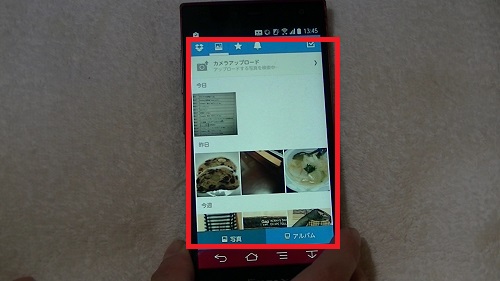
5、
こちらがスマホでDropboxを開いたところ
6、
例えば、スマホとパソコンで同じファイルを開いてみます。
スマホ
パソコン
スマホ
パソコン
それぞれ、同じファイル名で、同じファイルが保存されています。
カメラアップロードを使わない共有方法
1、
対象のファイルが保存されている場所を開きます。
例:画像ファイル「ギャラリー」
2、
対象のファイルをタップして開きます。
3、
このように画面上部に表示が出てきます。
Dropboxを頻繁に使う場合は、「A」のようにDropboxの
アイコンがあるので、そこをタップ
「A」にDropboxの表示がない時は「B」をタップ
4、
対象のフォルダを選択してタップ→「追加」をタップすると
Dropboxに保存されます。
※ファイルのサイズによってアップロードの時間がかかる場合があります。
5、
「B」をタップすると、一覧でシェアできるアプリが開きますので
この中からDropboxを選択してタップ。
あとは、上記「4、」と同じです。
6、
アップロードしたファイルの確認
スマホ
パソコン


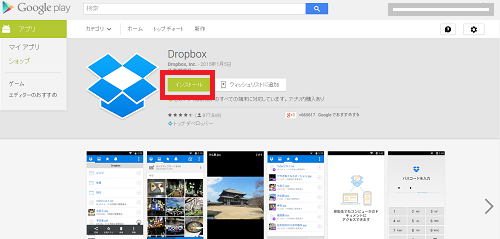
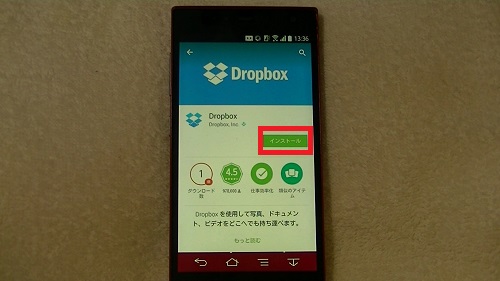

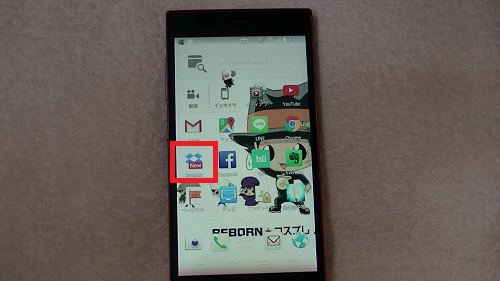
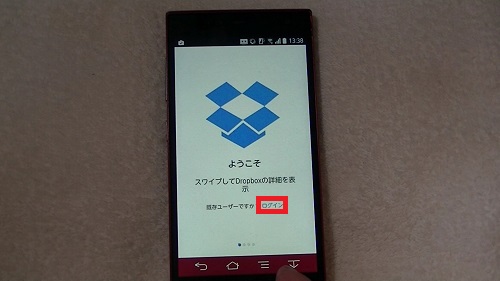

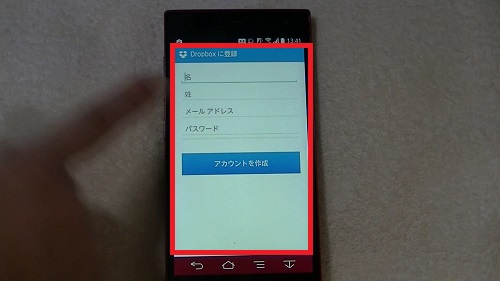

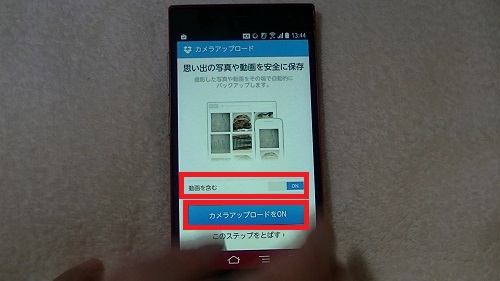
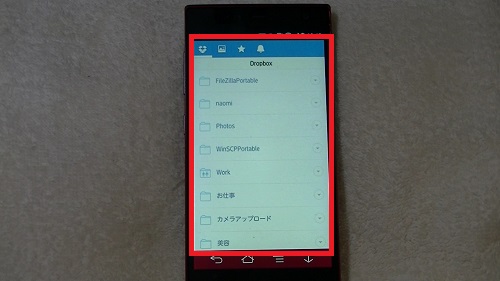
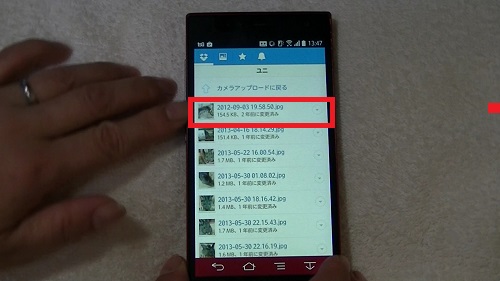
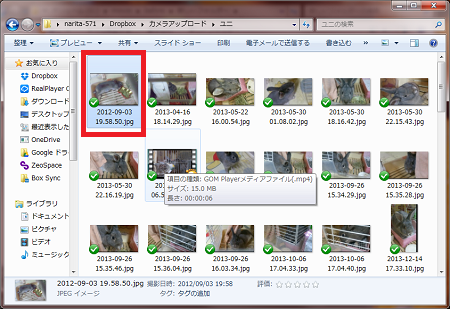

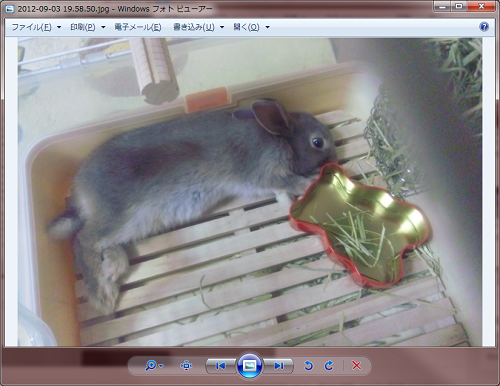

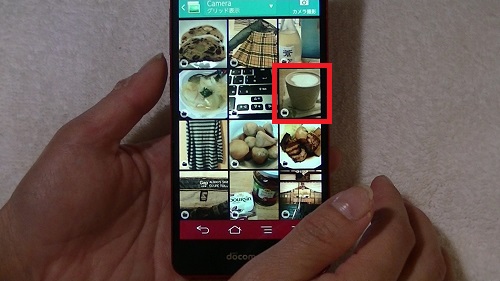
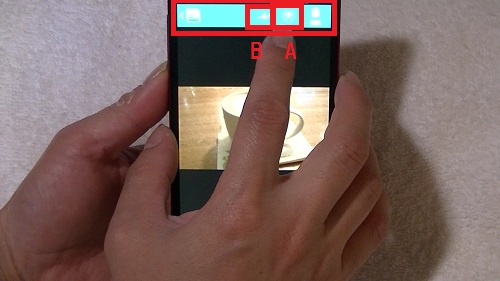
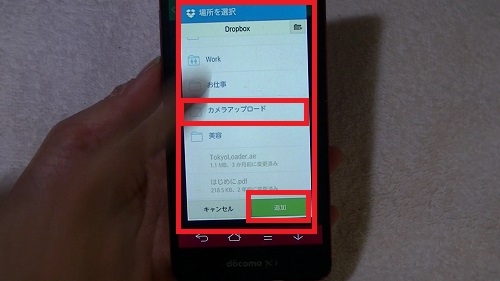
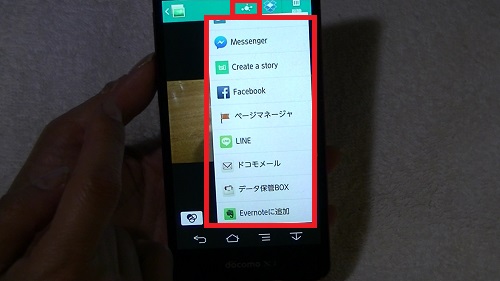

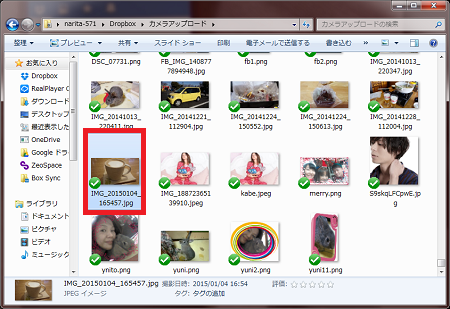









Pingback: すべてのファイルを1か所に!インターネット保存フォルダ「DropBox(ドロップボックス)」 | 動画ファン
Pingback: マイナンバー個人番号カードの申請をパソコンからやってみた | 動画ファン